分解と分解解除の表示にアニメーション ウィザードを使用するには、先ずアセンブリの分解図を作成する必要があります。 アニメーション ウィザード(AnimationWizard)を使用して作成するアニメーション シーケンスは、同じ計算に基づいています。
分解/分解解除するには:
- アニメーション ウィザード
 (Animation Wizard)(MotionManager ツールバー)をクリックします。
(Animation Wizard)(MotionManager ツールバー)をクリックします。
- アニメーション タイプの選択(Select an Animation Type)ダイアログ ボックスで:
- 分解 または 分解解除 を選択します。
- 既存のアニメーションのシーケンス(一連のフレーム)を削除するには、すべての既存パスを削除 を選択します。
- 次へ(Next)をクリックします。
- アニメーションのコントロール オプション(Animation Control Options)ダイアログ ボックスで、以下を行います。
- アニメーションの 表示時間 [秒] を秒単位で入力します。
- モーションの 遅延時間 [秒] の値を入力します。
- 完了(Finish)をクリックします。
アニメーションの保存 
(MotionManager ツールバー)をクリックし、アニメーションを保存します。
表示時間 と
遅延時間 の選択結果に基づいて、タイムラインに変更バーとキー ポイントが追加されます。
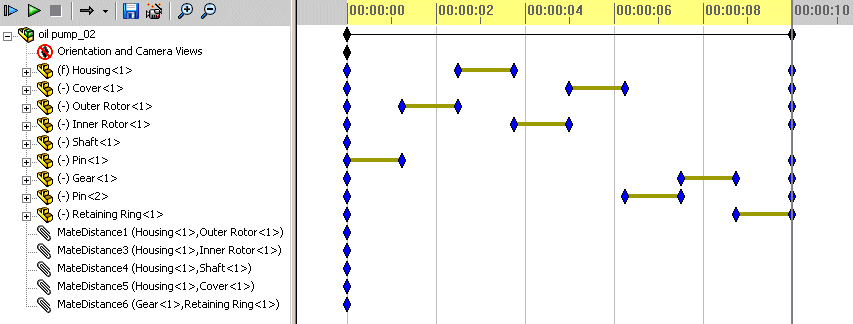
ビデオ: 分解解除の後にベーシック モーション
生成されるキー ポイントが実行される計算の妨げにならない場合のみ、アニメーション ウィザードはベーシック モーションまたはモーション解析と共に使用できます。 上記の例で、分解解除が終了してからのみ回転が実行される点に注意してください。